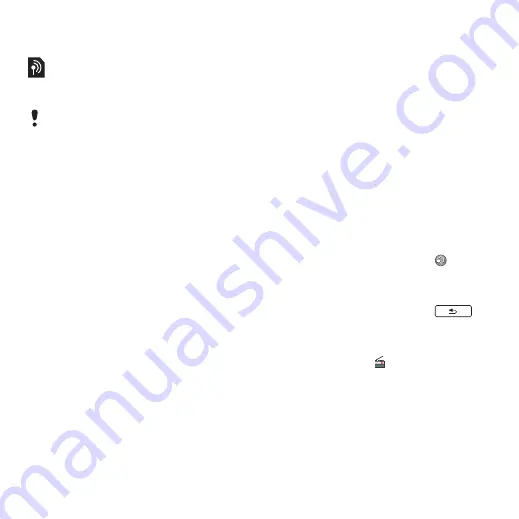
43
娛
樂
This is the Internet version of the user's guide. © Print only for private use.
娛樂
PlayNow™
PlayNow
™
是一
項
娛
樂
下載
服務。
您可以在購買之前
預
覽
其內容。
在使用
PlayNow™
之前
要使用
PlayNow
™
您
需
要
互
聯網
連
線
。請
參閱
網
頁
指南中的
設
定互
聯網、
電
子郵
件和
MMS
。
預
覽內容
您可以
先下載
並
試
用最新版
本
的
PlayNow
™
預
覽
範
本
,然
後
再
決
定
是
否購買。
預
覽
PlayNow™
內容
1
在
待
機檢視中,
選擇
主目錄
>
多媒體
>
PlayNow
™
。
2
就
想預
覽
的內容
選擇
預
覽
或
播放
。
購買
內容
從
PlayNow
™
中購買內容時,您的手
機
帳
單
或
預
付
卡
會
記
入
購買
對
話
框
中所
指
定
的
金
額
。而您將會收到確
認
付
款
的
文
字
信
息
。
購買
PlayNow™
內容
•
在
想
購買的內容
旁邊
選擇
購買
,然
後按
照
螢幕上的指
示
操作即可。
FM
收
音機
由於收音機會使用免提裝置
線
做
為
天
線
,因此您
需
要
插
入
免提裝置
才
可收
聽
收音機。不過,您
仍
可透過
喇叭
或
Bluetooth
™
(
藍牙
)
連
接的
耳
機收
聽
節
目。
收
聽
收
音機
1
連
接免提裝置到手機
2
在
待
機檢視中,
選擇
主目錄
>
娛樂
>
FM
收
音機
。
自動
搜尋
和儲存
收
音機
頻道
•
在
待
機檢視中,
選擇
主目錄
>
娛樂
>
FM
收
音機
>
更多
>
自動儲存
。
傳送
聲音
•
在
FM
收音機
開啟
時,
選擇
並
選擇
揚
聲器。
最
小化收
音機
•
在
FM
收音機
開啟
時,
選擇
。
收音機會
繼
續
於
背景
播放。
返回
收
音機
•
選擇
狀態
列
中的
。
關閉
收
音機
•
在
FM
收音機
開啟
時,
選擇
關閉
。
這
項
服務不會在所有的國家
/
地區
提
供
。
















































